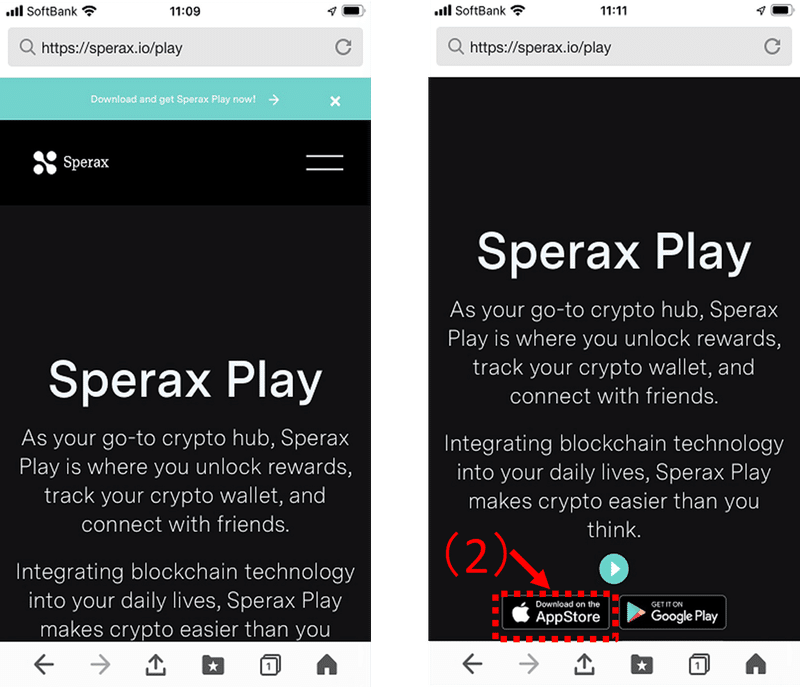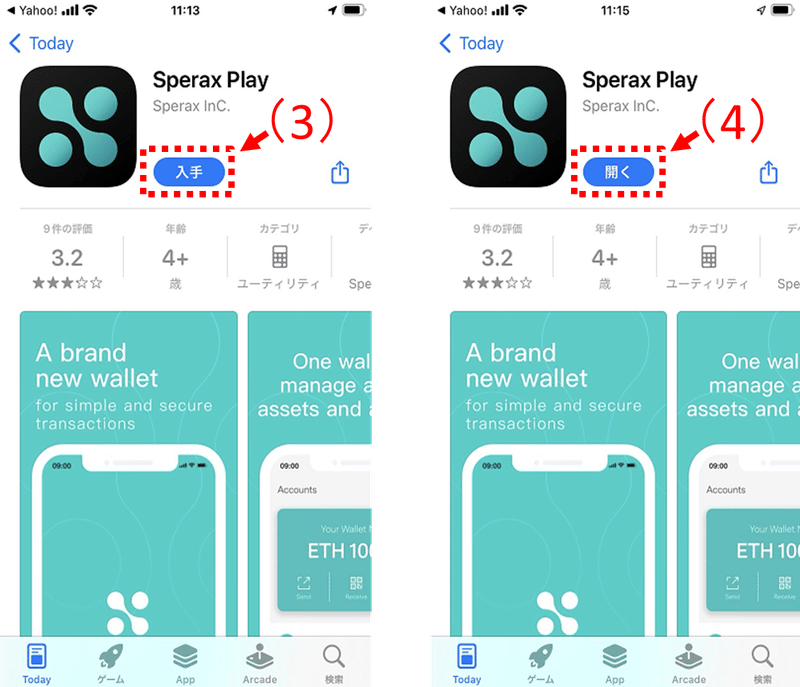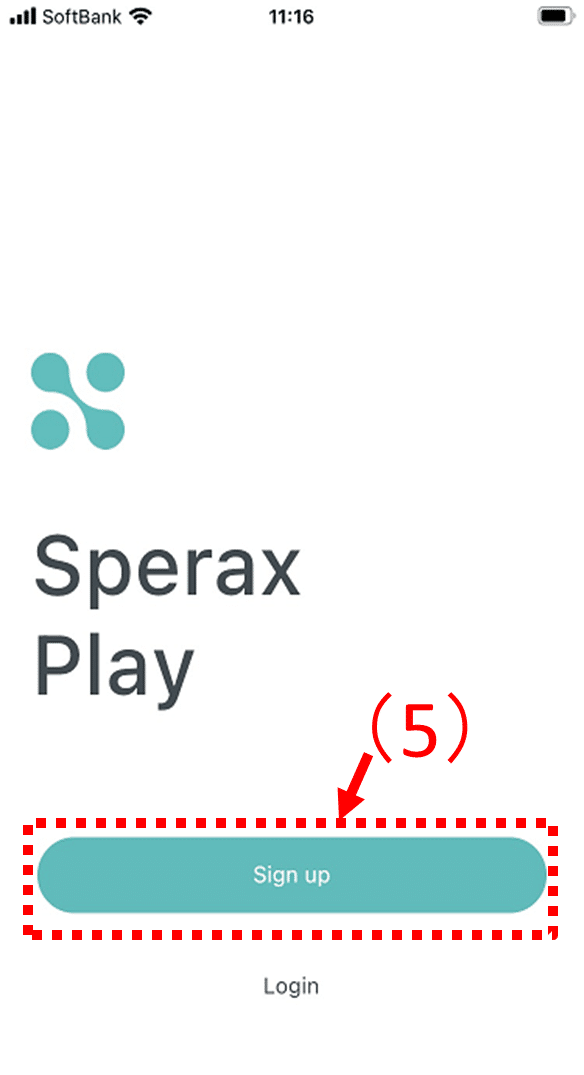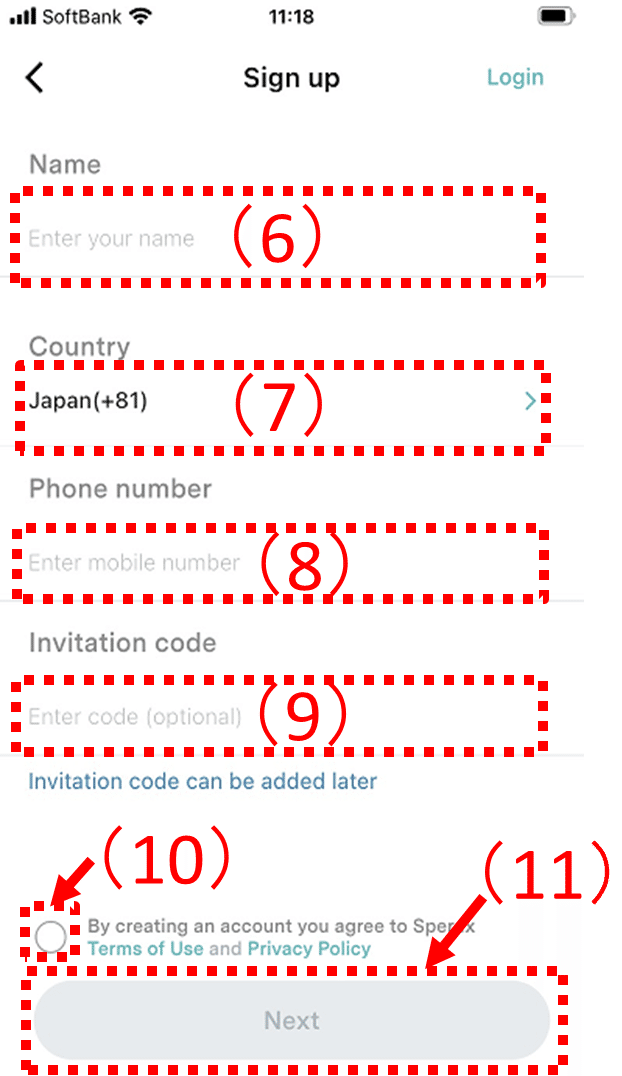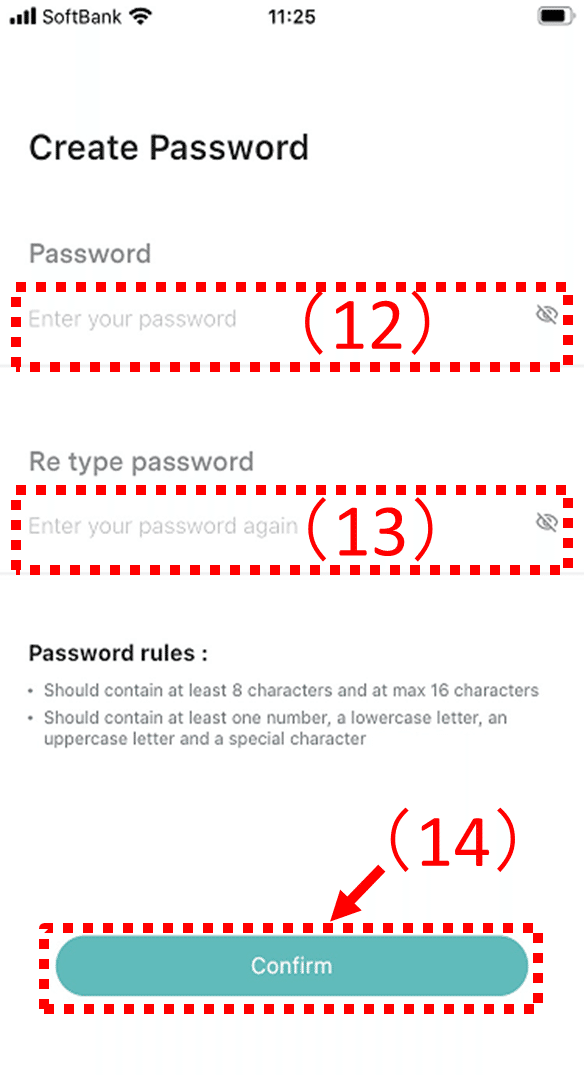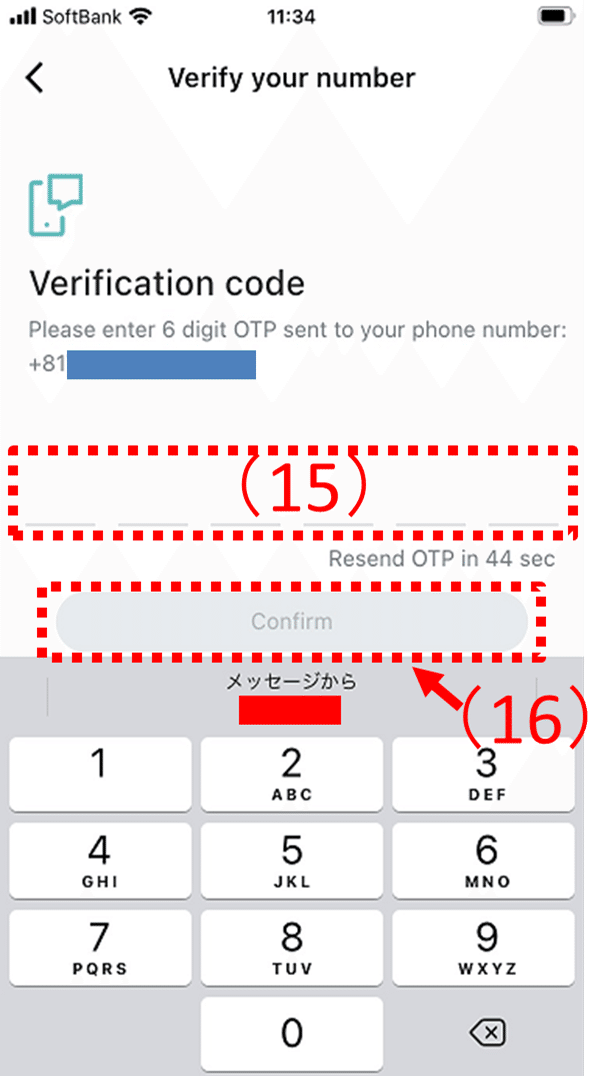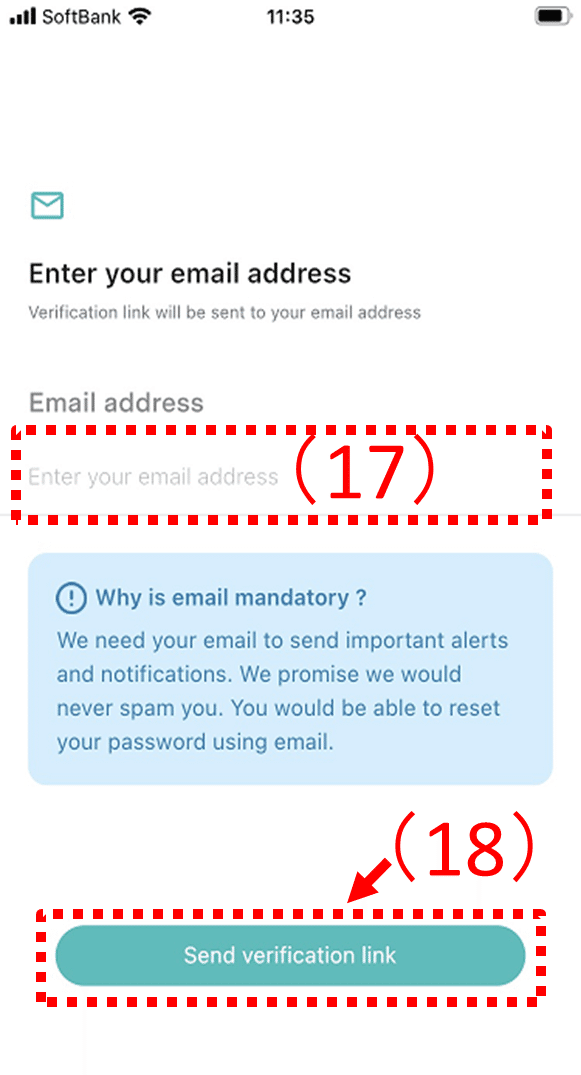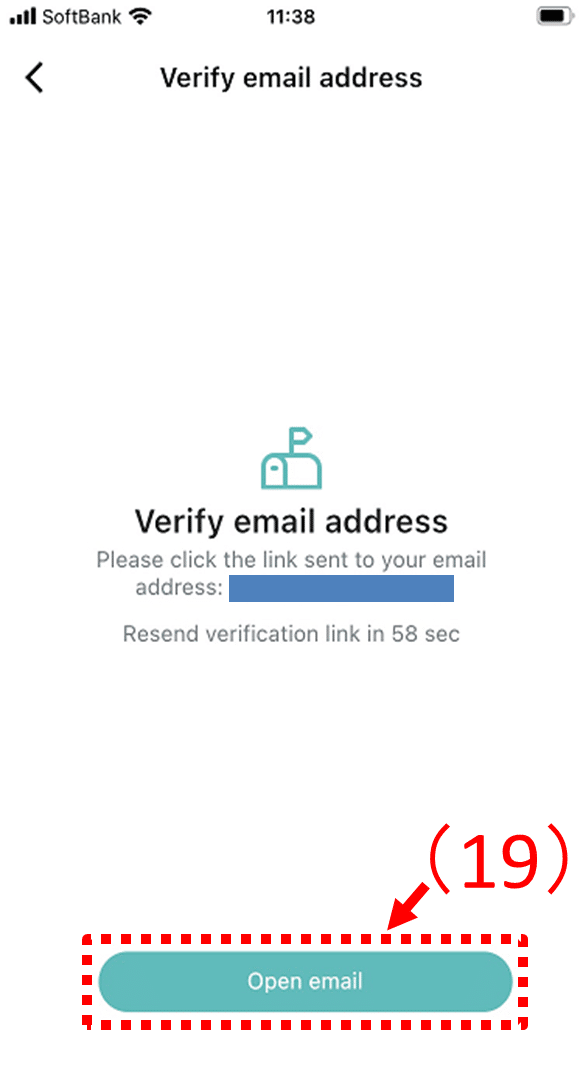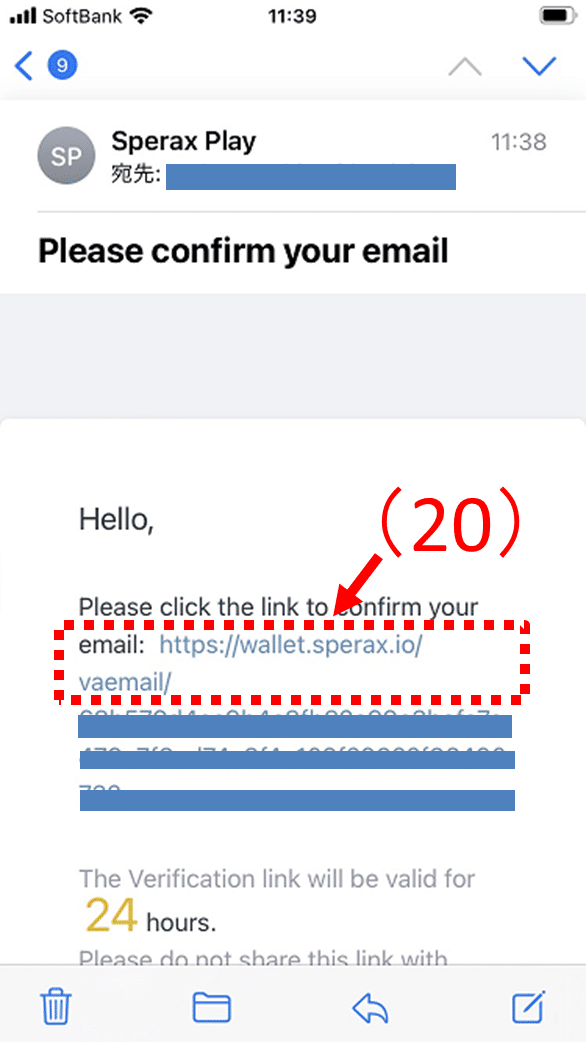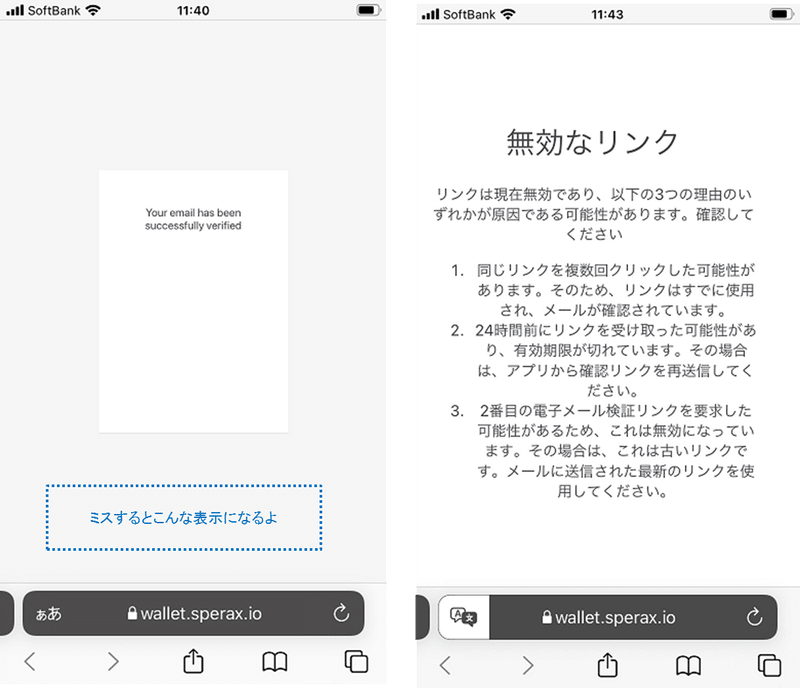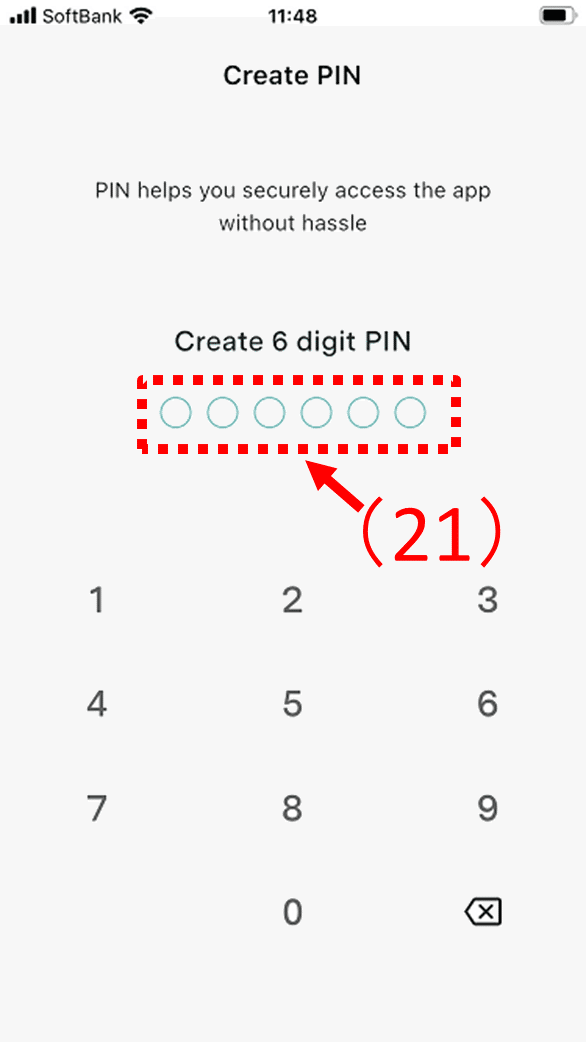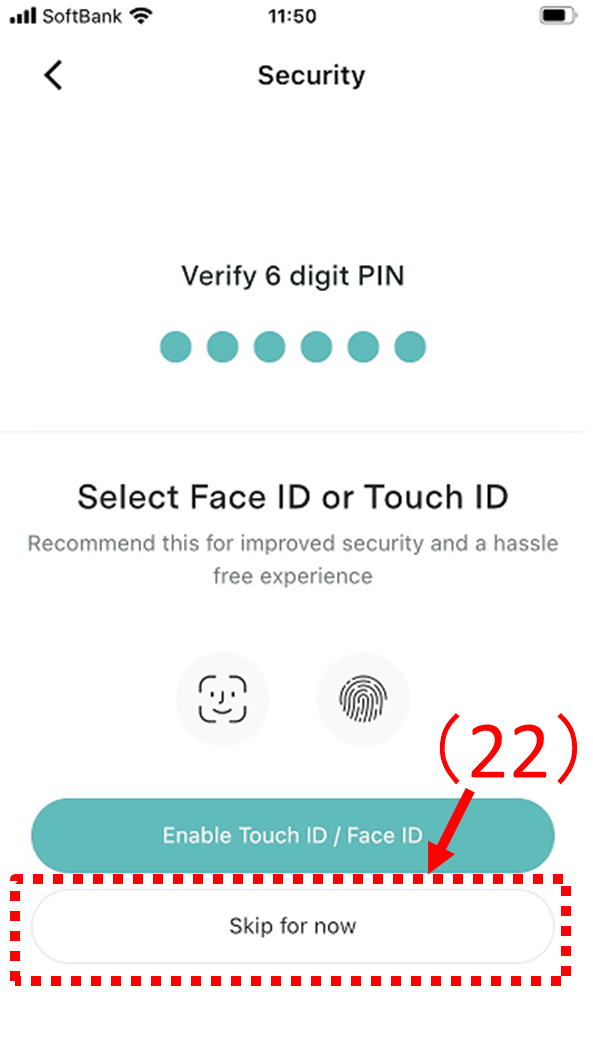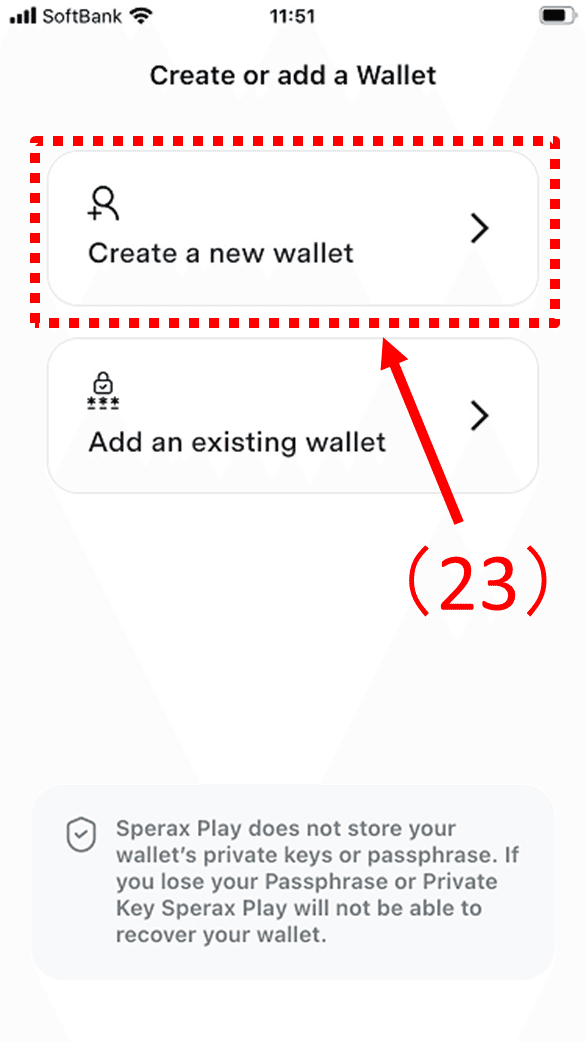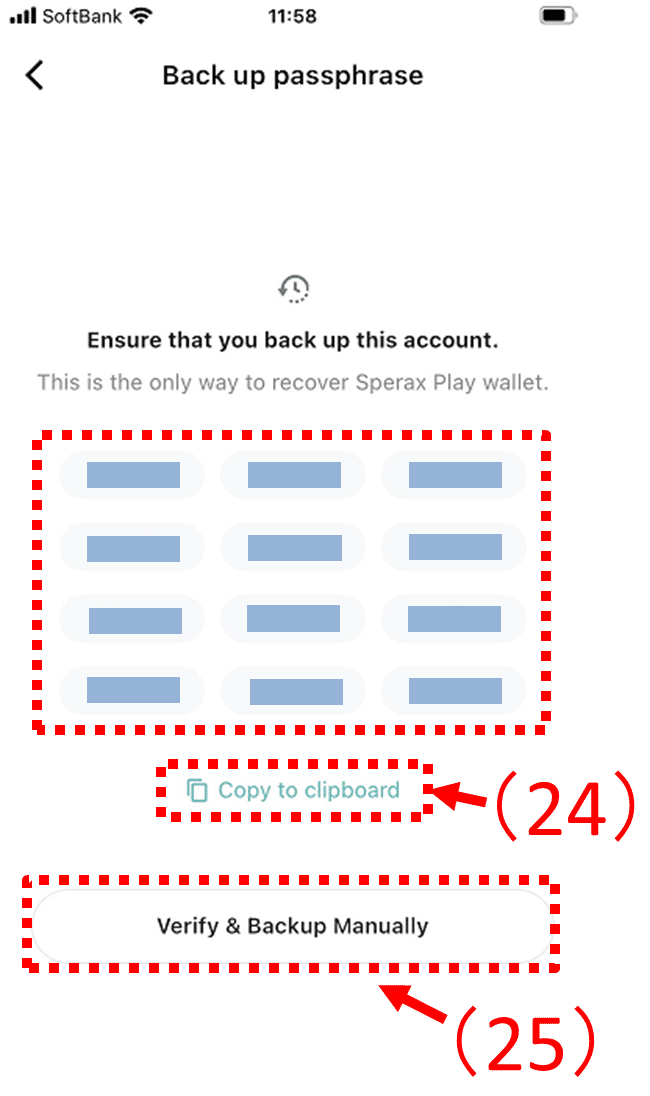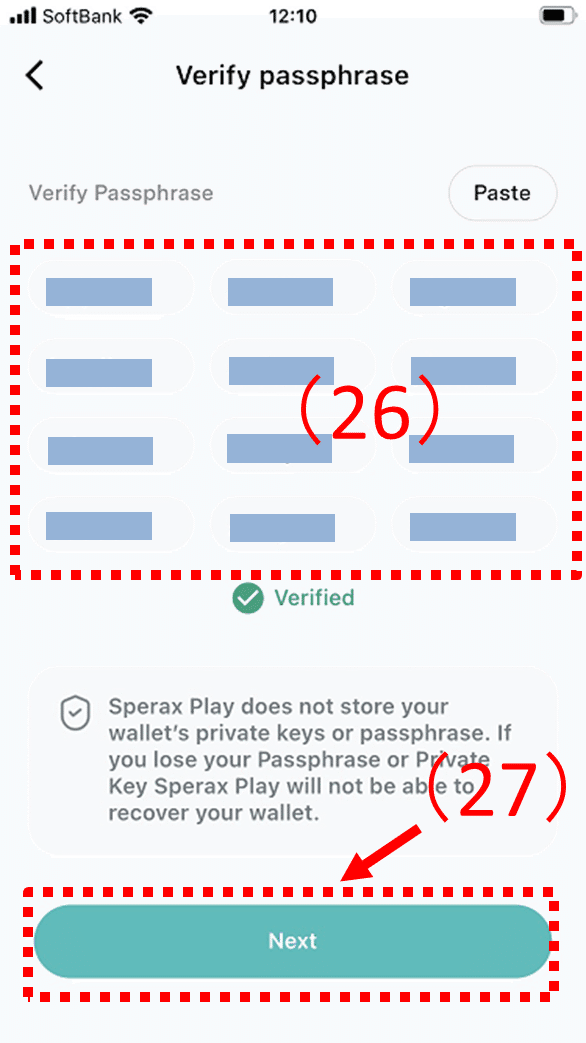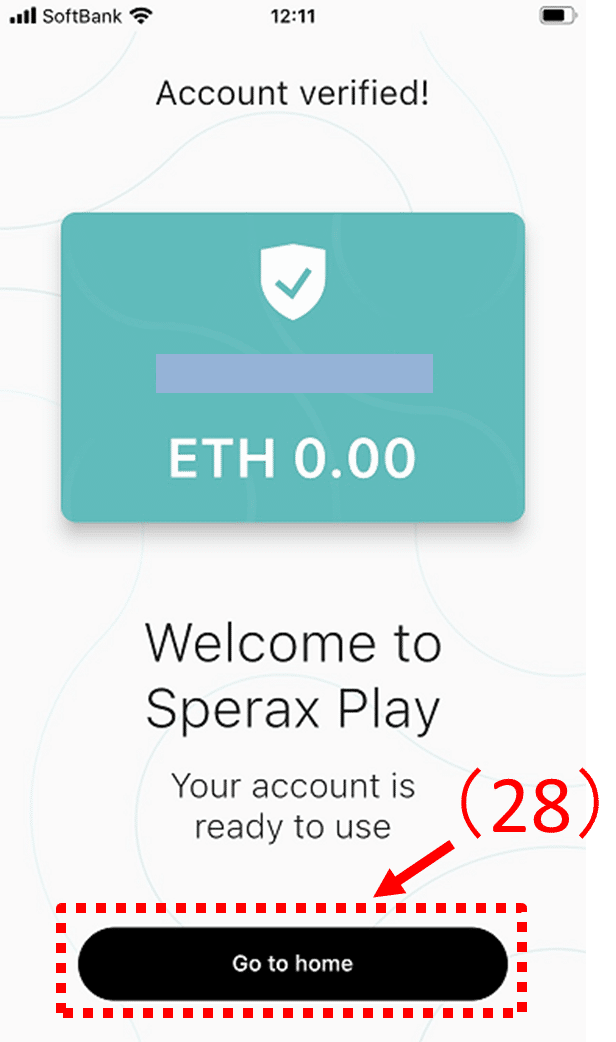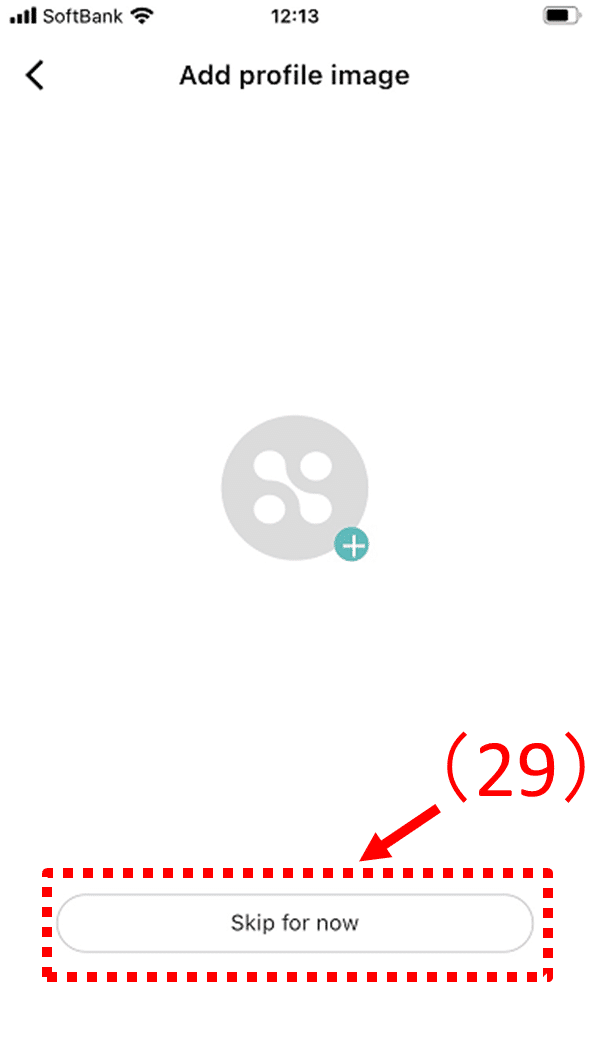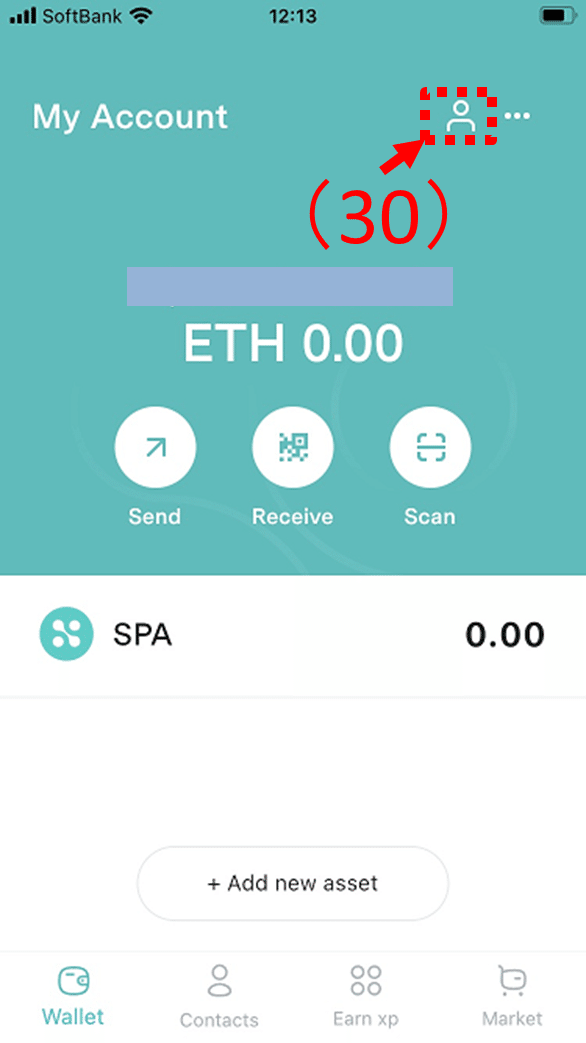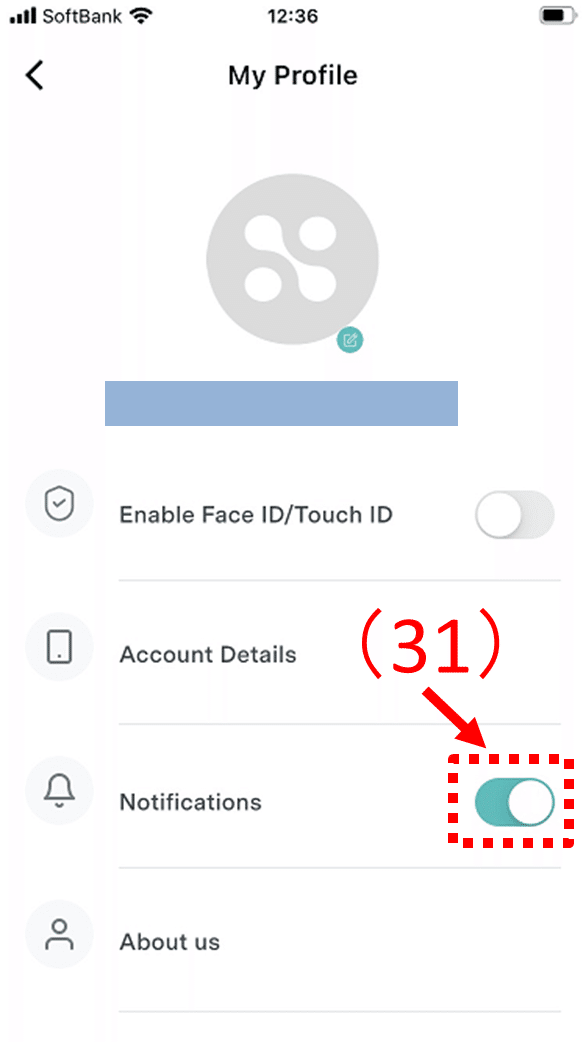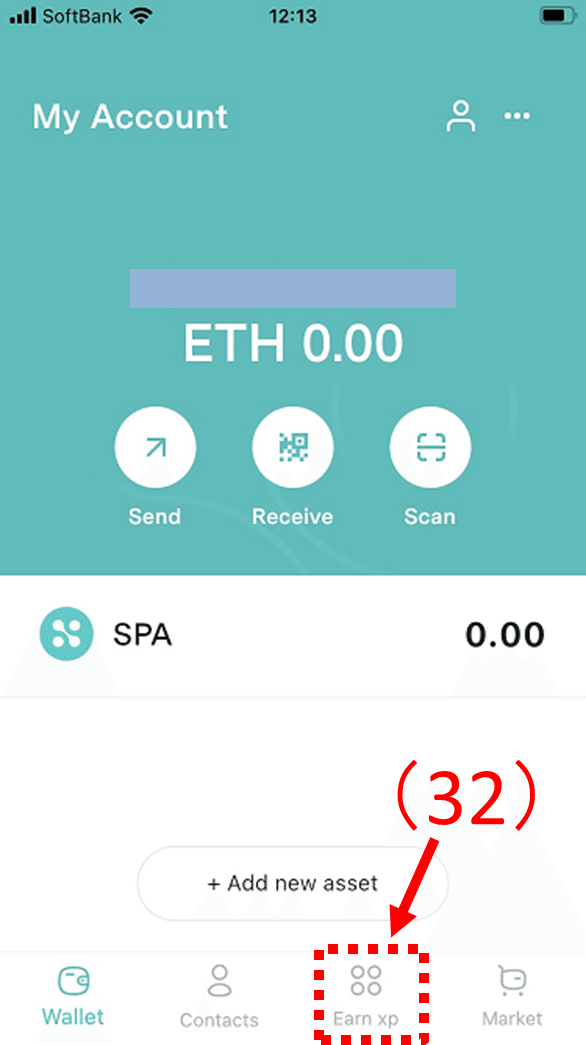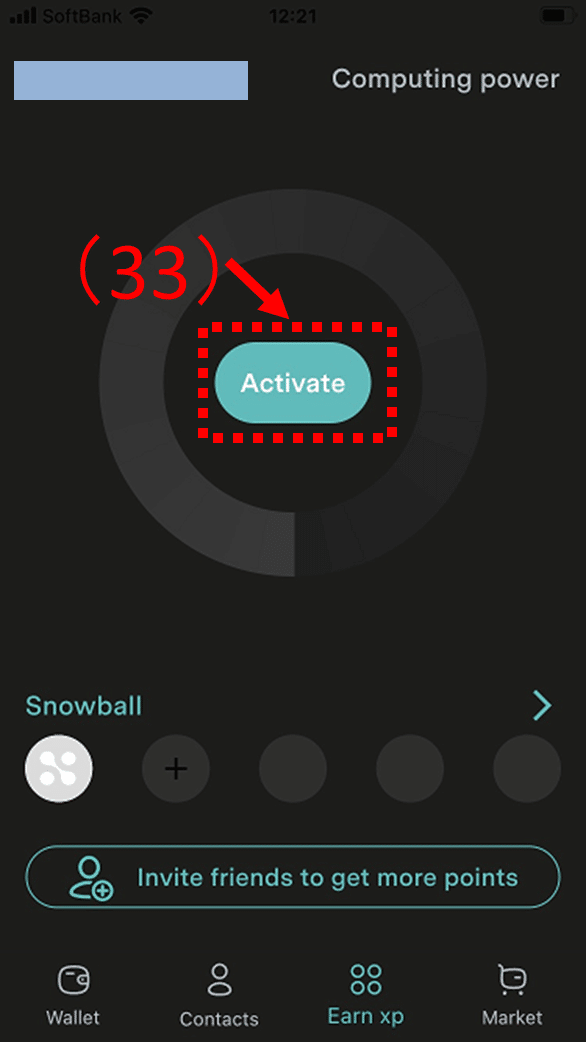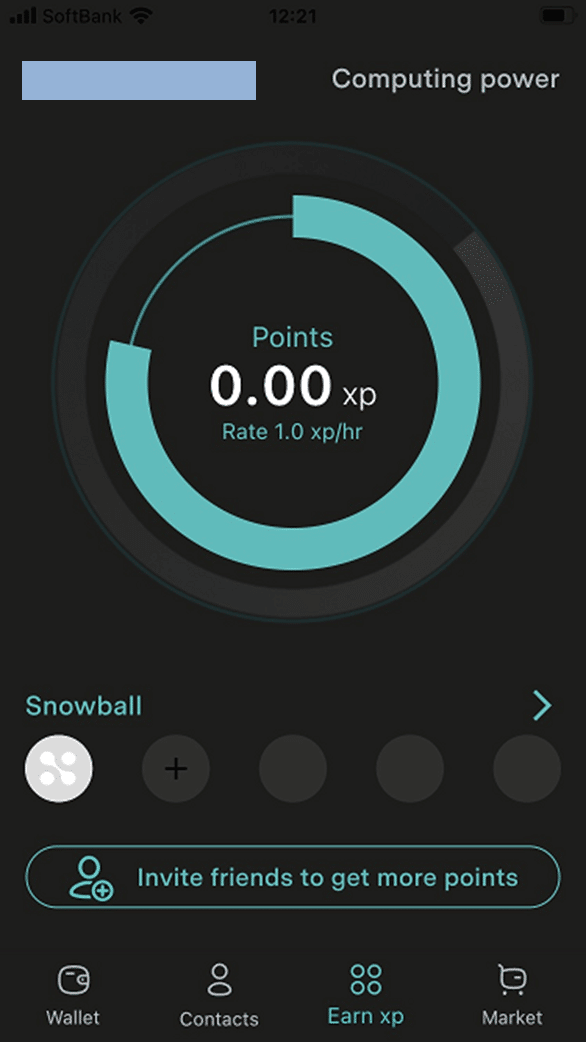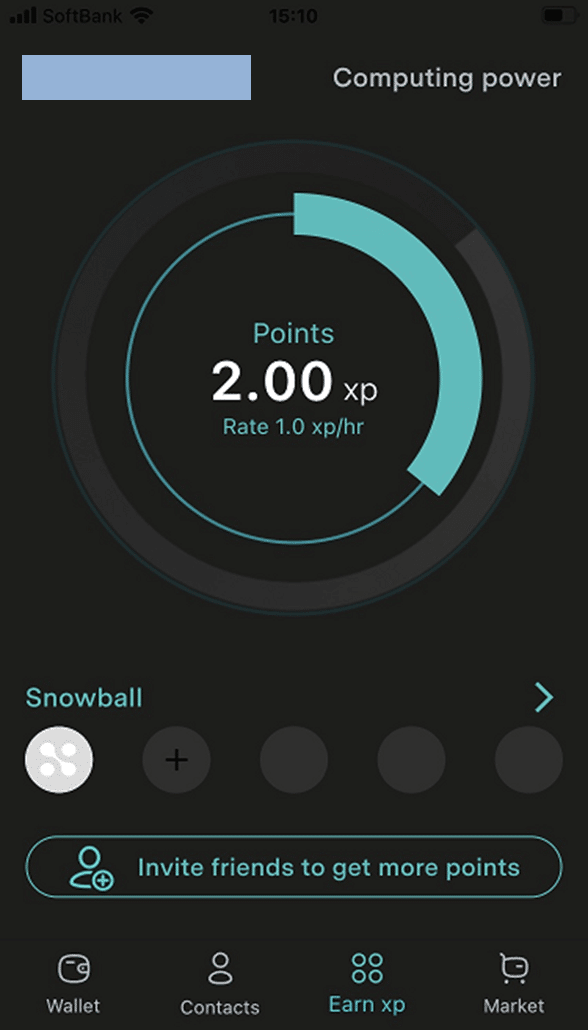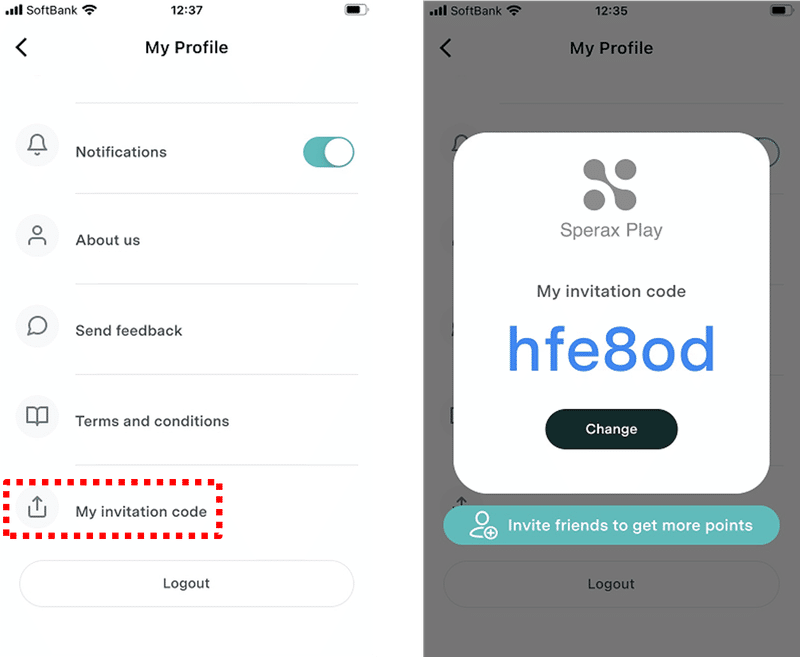初めまして。Amebaをご覧いただきありがとうございます!
Amebaブログに不慣れで不手際あるかもしれませんが、どうぞよろしくお願い致します。
今回、iHub Global社が提供するヘリウム ホットスポット(HeliumHotspot)の登録と予約方法について説明致します。
始めに、ヘリウム ホットスポットを行うにあたっては、無料ではないことをご理解ください。
以前までは、機材は無料でしたが、現在は有料となっています。
プランAとBのどちらかを選択する様です(私はまだそこまでに至っていないので定かではありません)
<プランA>
手数料99ドル。3年間は月額18ドルの支払い。3年後は月額費用なし。
<プランB>
手数料99ドル。預け金400ドル(マイニング機器を返却すると400ドルは返金)
(配送の準備ができたら99ドルの手数料を入金する必要があります(入金しなければ配送されません。支払はカード決済できそうです)
その他、機材送料5,000円程(着払い)と電気代が月額100円程掛かります。
それでは以下で、手順を書いていきます。
(1)まずは、下記の登録リンクを開きアクセスします。
(2)下のような画面がでてきますので「JOIN IHUB GLOBAL」のボタンをクリックしてください(赤枠で囲んだところ)。
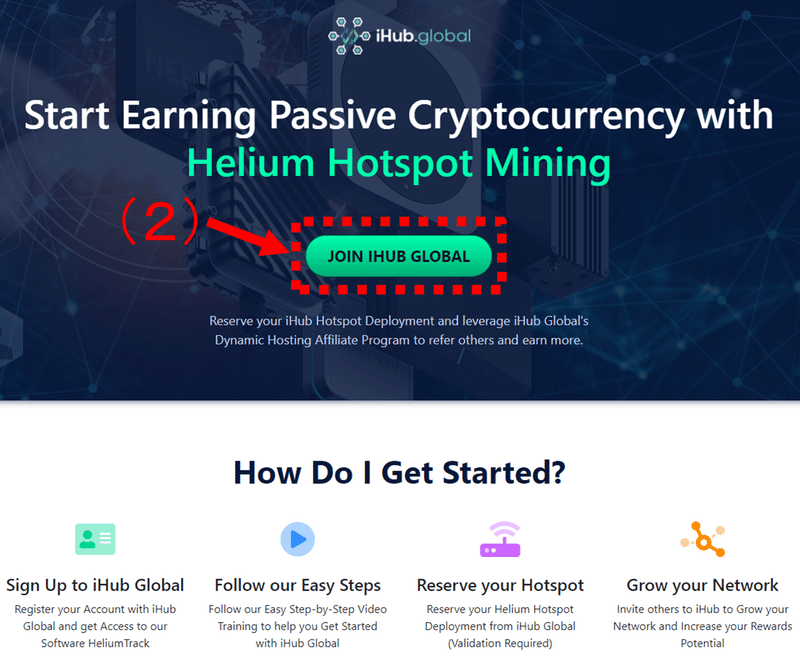
(3)次に下のような画面がでてきますので「YES,SIGN ME UP」のボタンをクリックしてください(赤枠で囲んだところ)。
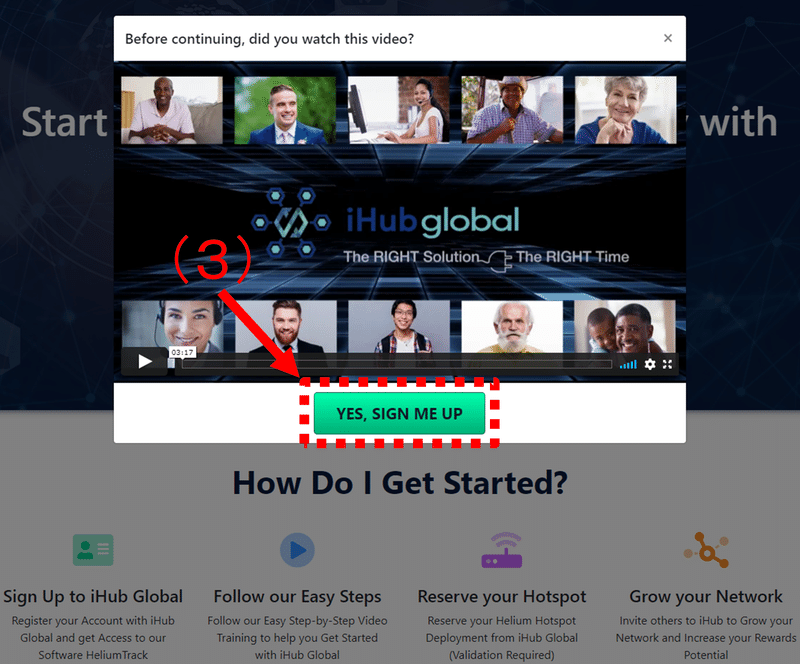
次に下のような画面がでてきます。
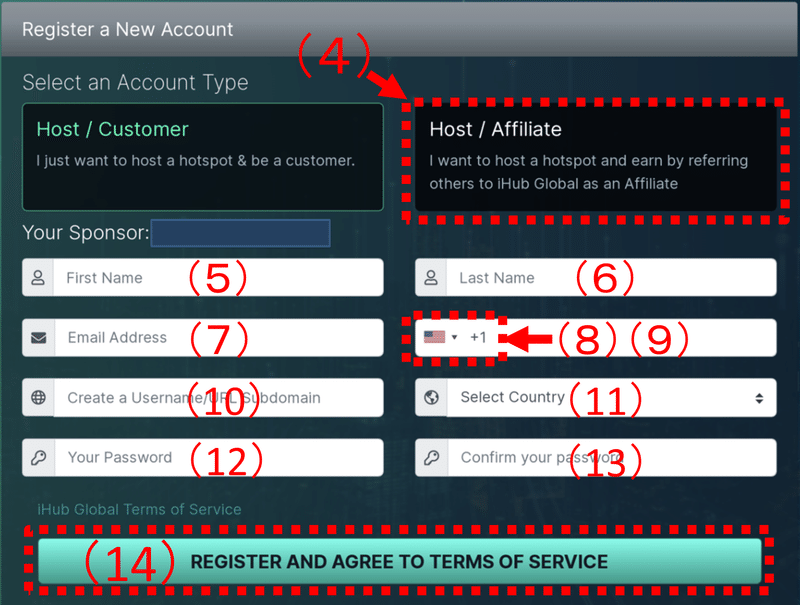
以下登録内容は、控えを記録しておきましょう。
(4)は、Select an Account Type(アカウントタイプを選びます)
誰にも紹介する予定がないという方は、Host/Customer(顧客)を選択、
家族や友人に紹介したりブログやSNSなどで紹介したりしてより高い
マイニング報酬を狙いたいという方は、Host/Affiliate(アフィリエイト)を
選択します。特にどちらでも構わないという方は「Host/Affiliate」のところをクリックしてください(赤枠で囲んだところ、文字が緑色に換わります)
(5)名前をローマ字で入力します(漢字でも入力可能ですがローマ字の方がベターだと思います)。
(6)名字をローマ字で入力します(漢字でも入力可能ですがローマ字の方がベターだと思います)。
(7)メールアドレスを入力します。
(8)国際電話番号で「日本の国旗」(赤枠で囲んだところ)を選択し+81とします。
(9)携帯電話番号で最初の0を除いた番号を入力します。
(例えば、090・・・であれば、90・・・と入力)
(10)ユーザー名を入力します。
(11)国名を選択します、japanを選択します(赤枠で囲んだところ)。
(12)パスワードを入力します。(8文字以上)
(13)確認のためにもう一度パスワード入力します。
(14)すべて行ったら「REGISTER AND AGREE TO TERMS OF SERVICE」のボタンをクリックしてください(赤枠で囲んだところ)。
すると以下の様な画面になります。
(16)ユーザー名が出ていますので、「language」で日本語を選択しましょう。すると日本語で表示してくます。
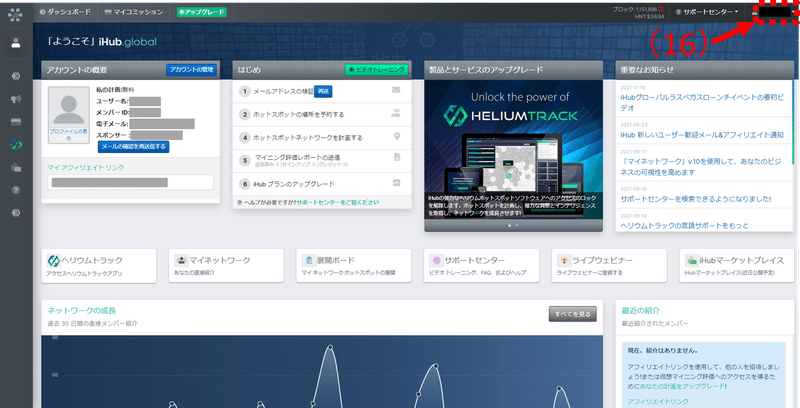
しばらくすると、Eメールが届きます(20分ぐらいは待ってください)。
ウエルカムメッセージです。時間があれば読んでみてください。
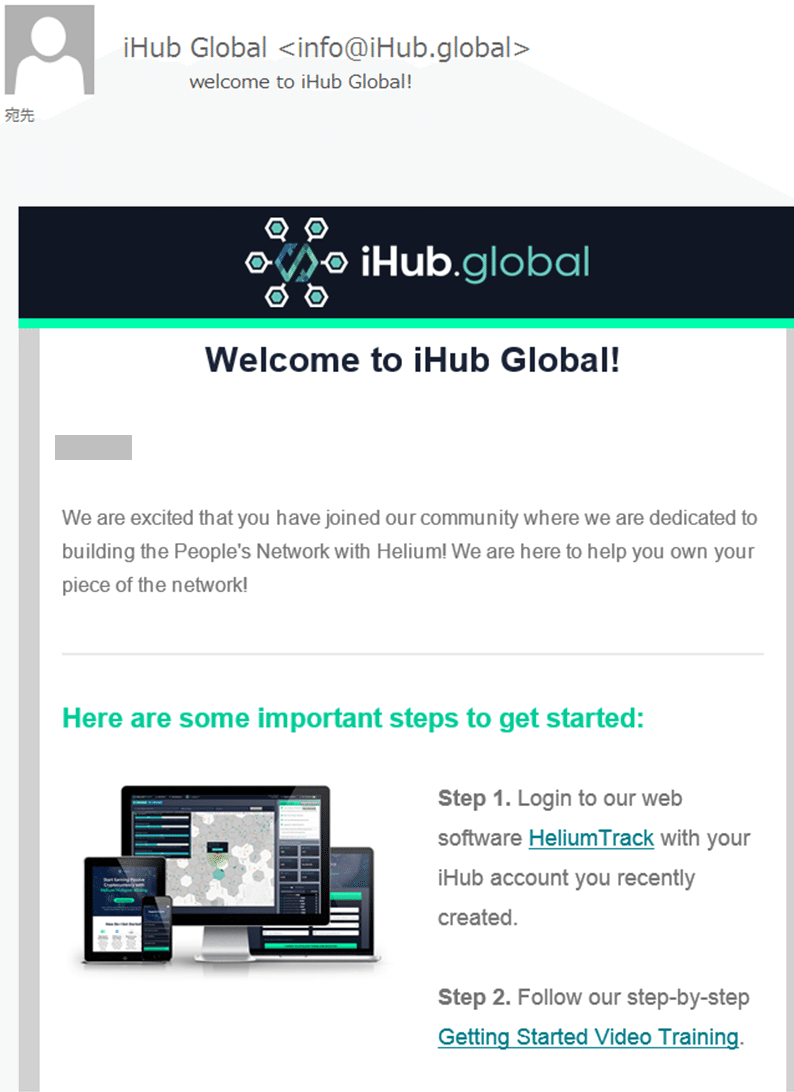
数時間すると、Eメールがまた届きます(私の場合、混雑していたのか7時間かかりました)。メールアドレスの確認です。
(17)「Verify Email Address」のボタンをクリックしてください(赤枠で囲んだところ)。
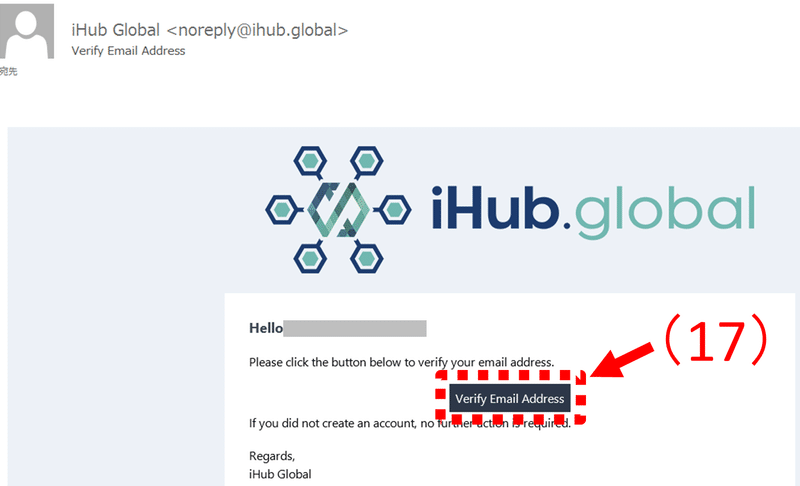
するとwebに移行します。①メールアドレスの検証のところを見てください。
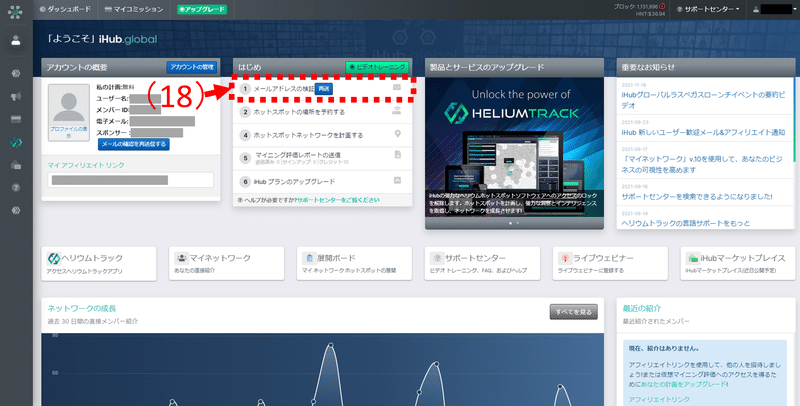
(18)①「あなたのメールアドレスは確認済みです ☑」に変わります。
変わっていない様でしたら、一度ログオフ/オンして確認ください。
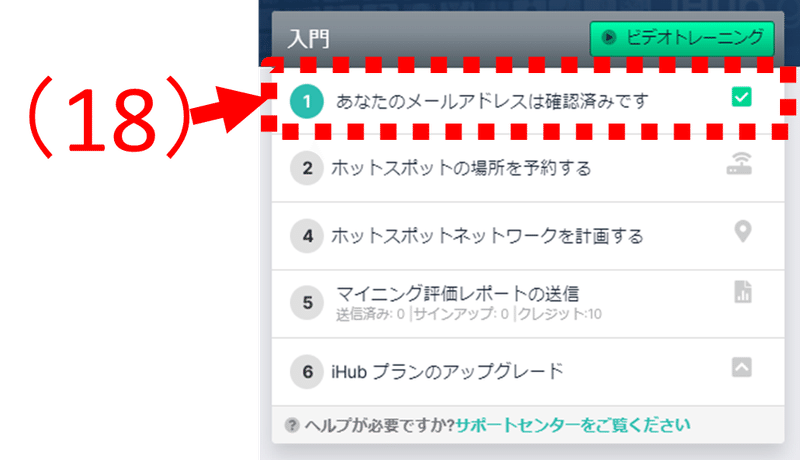
これで登録は完了です。
次にホットスポットを予約します。
(19)「②ホットスポットの場所を予約する」をクリックしてください。
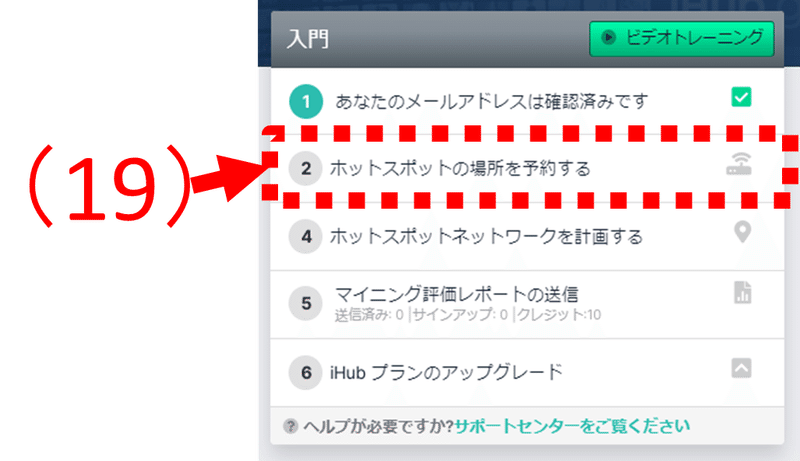
すると、以下の画面になります。
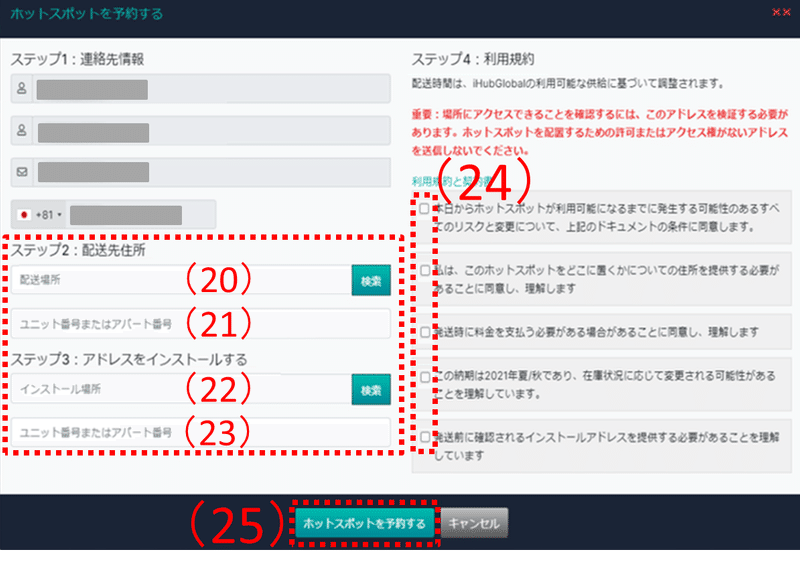
(20)機材の配送先住所を入力してください(日本,○○県○○市○○)。検索ボタンで候補がでてきます。
(21)番地、アパート名部屋番号を入力してください。
(22)機材の設置場所の住所を入力してください。(日本,○○県○○市○○)。検索ボタンで候補がでてきます。(20)の住所がコピーさせていると思います。変更る場合やコピーされてなかったら入力してください。
(23)番地、アパート名部屋番号を入力してください。
(24)チェック欄に ☑ チェックを入れてください。内容は読んでください。
(25)入力が完了したら、「ホットスポットを予約する」をクリックしてください。
以上で予約が完了しました。お疲れ様でした。以下の画面となったことを確認ください。
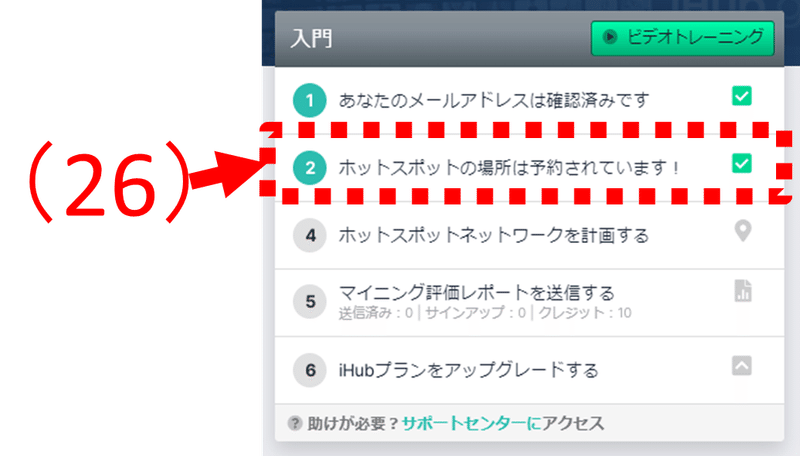
最後に、この後はまだ私も経験していません。
お互いに、『iHub Global 』からの連絡を待ちましょう!
いくつか不足することがありましたら、参考となるweb内容にてご確認をお願いします(私もいくつか参考にしました)。
※本ページでアップしたスクリーンショットの画像は全てHeliumHotspotに帰属します。